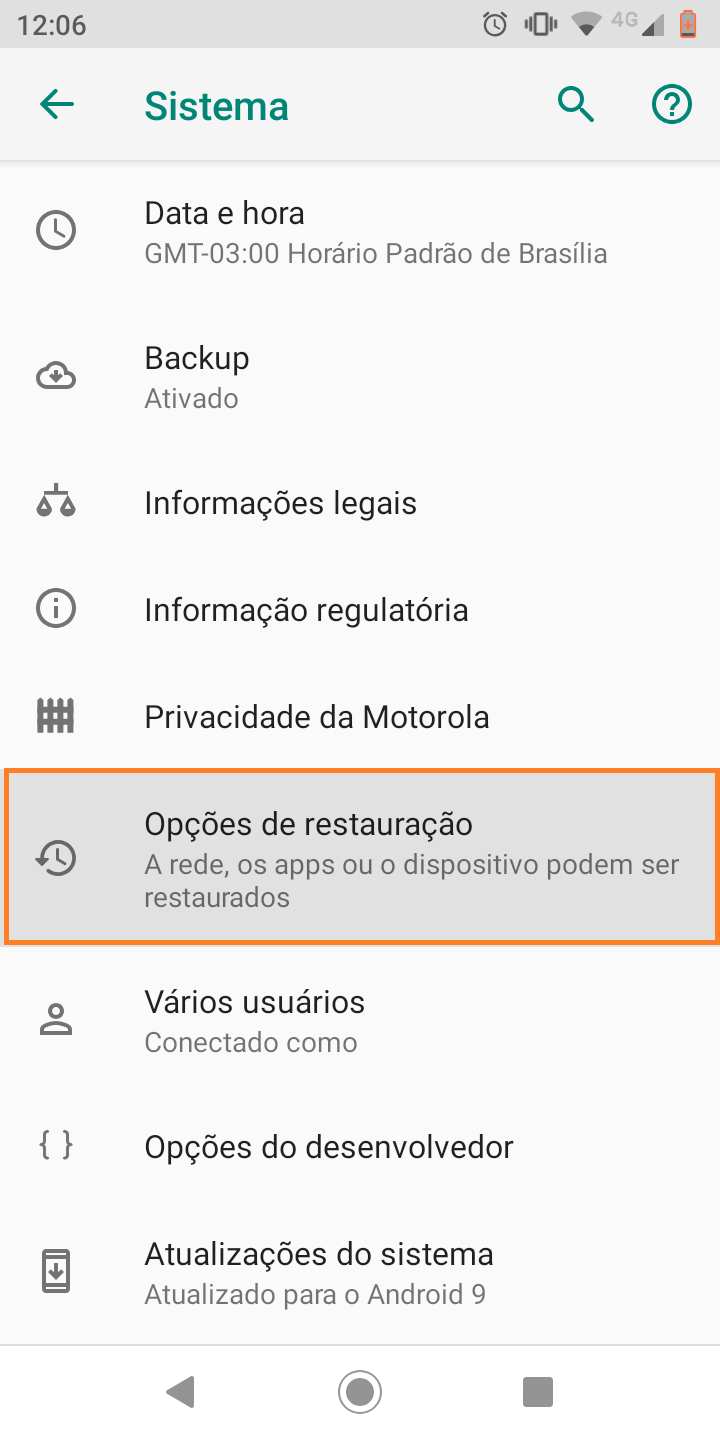Técnico / Fácil
Criada 21 abr 2019 por Lamscha
Esta página foi editada pela última vez à(s) 04:15 de 03 mai 2020 por Wikiadmusr.
Resetar o seu celular e instalar as configurações de fábrica é um procedimento muito comum. Normalmente se realiza essa reinstalação devido à lentidão dos aparelhos para realizar funções após um certo tempo de uso, presença de vírus, para venda do aparelho (mas com cautela[1]) ou simplesmente para limpar o celular da presença de arquivos e programas muito pesados. Independentemente da razão, o procedimento de reinstalação é muito simples e fácil[2]. Para saber como fazer, siga o passo a passo descrito abaixo.
ATENÇÃO
Para não perder arquivos importantes, é recomendado realizar um backup do aparelho antes de prosseguir[3].
Clique no símbolo de ‘Configuração’
Acesse o menu ‘Configuração’.
Clique em ‘Avançado’
Clique no menu ‘Avançado’ para visualizar mais opções.
Clique em ‘Opções de restauração’
Clique no menu ‘Opções de restauração’ para visualizar as opções disponíveis de restauração do seu aparelho celular.
Clique na terceira opção
Para apagar todos os seus arquivos e prosseguir com a restauração das configurações de fábrica do seu aparelho, clique na opção ‘Apagar todos os dados (restauração para configuração original)’.
Leia as informações
Antes de prosseguir leia atentamente as informações disponíveis na tela, pois depois de resetado não é possível restaurar os arquivos e aplicativos que estavam no seu celular sem ter feito um backup prévio. Deslize a tela para baixo para ver o restante das informações.
Clique em ‘Restaurar telefone’
Para prosseguir, clique na opção ‘Restaurar telefone’.
ATENÇÃO
A opção ‘Formatar cartão SD’ é opcional. Marcando-a, você também irá resetar o seu cartão SD.
Confirme a ação
Clique em ‘Apagar tudo’ para confirmar a restauração.
Prontinho! Você terminou a restauração do seu celular. Para assistir a um vídeo do processo, veja abaixo:
Motorola Moto G6 Play - Restauração Fábrica
- ↑ Restaurar as configurações de fábrica no Android não é suficiente para apagar todos os seus dados [1], “Tecnoblog”
- ↑ Restauração de Fábrica[2], “Suporte Motorola”
- ↑ Fazer um backup de seus dados[3], “Suporte Motorola”